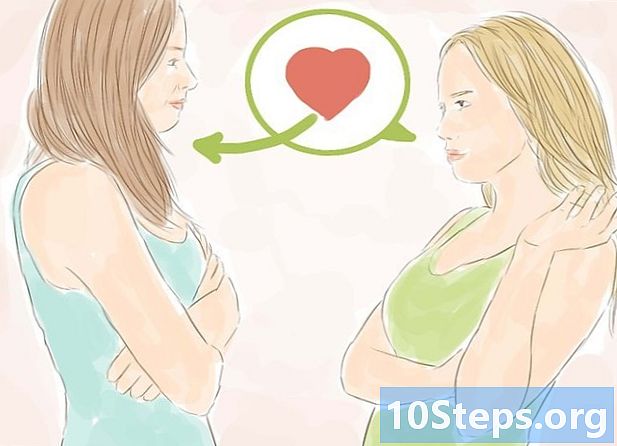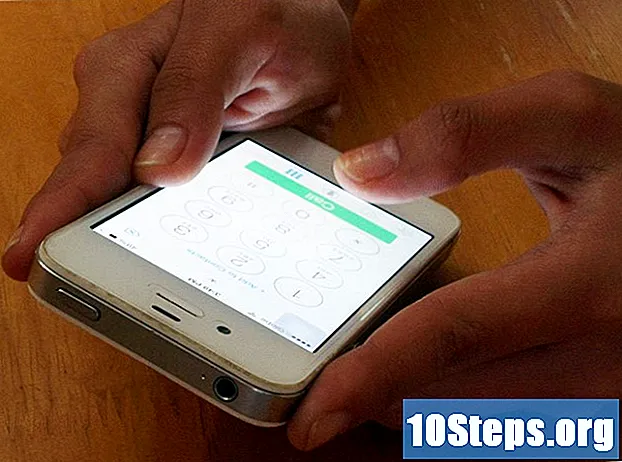
Sisu
Kuu andmepiirang on kõigi nutitelefonide kasutajate vaenlane. Väike allalaadimine valel ajal võib teie kontot kiiresti suurendada. Teie iPhone'il on sisseehitatud tööriistad, mis võimaldavad teil oma andmekasutust kontrollida, kuid saate ka operaatori käest tasuta aruandeid, mis annavad teile täpsema pildi. Vaadake allolevat 1. sammu, kuidas seda saada.
Sammud
Seadete avamine Selle rakenduse leiate avaekraanilt.
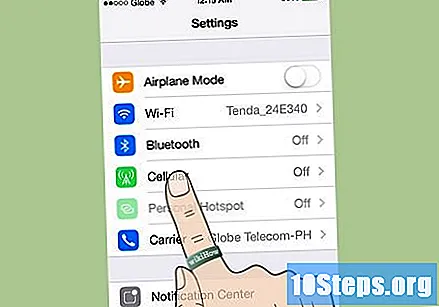
Puudutage nuppu „Mobiil”. See asub valikute ülaosas.- Koputage iOS 6-s Üldine → Kasuta → Mobiili kasutamine.
- Koputage iOS 6-s Üldine → Kasuta → Mobiili kasutamine.
Kerige jaotiseni "Mobiilside andmete kasutamine". Teie kasutusteave loetletakse. "Praegune" periood ei lähtestata automaatselt teie arveldustsüklit. See tähendab, et kui te seda ise ei tee, võib siin esitatud teave olla väga ebatäpne.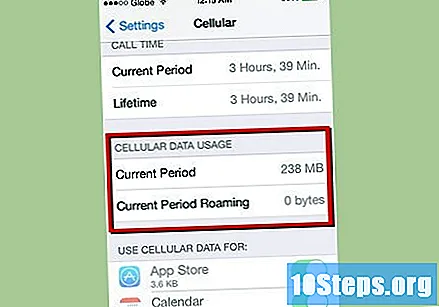
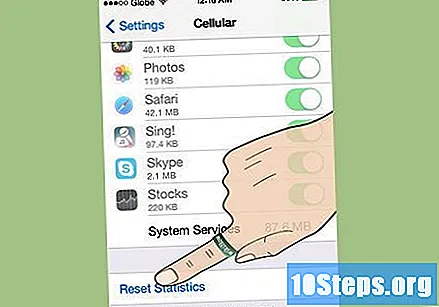
Lähtestage oma andmete kasutamise statistika. IPhone'i täpsemate näitude saamiseks lähtestage statistika iga arveldustsükli esimesel päeval. Selle lähtestamiseks kerige ekraani alaossa ja puudutage nuppu Lähtesta.
Kontrollige oma andmeplaani. Andmete kasutuse kontrollimine seadetes näitab, kui palju te kasutasite, kuid see ei näita teie limiiti ning mõnikord ei vasta kuupäev ja mõõtmine. Operaatori koodi sisestamisega saate kiiresti kontrollida, kui lähedal olete oma kuupiirangule:- Verizon - Vali
#KUUPÄEVja klõpsake nuppu Esita. Teile saadetakse tekstsõnum, mis sisaldab kõiki üksikasju selle arveldustsükli kasutamise kohta. Kui teil on installitud rakendus My Verizon, siis rakendus avaneb ja näete oma praegust andmete kasutamist versus teie kuupiirang. - ATT - Vali
* KUUPÄEV #ja saadame. Teile saadetakse tekstsõnum, mis näitab, kui palju te oma kuu andmete piiranguga võrreldes kasutasite. Andmekasutuse kontrollimiseks saate alla laadida ka rakenduse Minu AT&T. - T mobiilne - Vali
# VÕRK #ja saadame. Teile saadetakse tekstsõnum, mis näitab, kui palju te oma kuu andmete piiranguga võrreldes kasutasite. - Sprint - Vali
*4ja saadame. Järgige hääljuhiseid, et kontrollida selle kasutamist selle feturatsiooni jaoks. - Rogers - Külastage Rogersi veebisaiti ja logige oma kontole oma iPhone'i brauseri kaudu sisse või laadige Rogersi rakendus iTunes'i poest alla.
- TELUS - külastage TELUS-i veebisaiti ja logige oma kontole oma iPhone'i brauseri kaudu sisse või laadige TELUS-i rakendus iTunes'i poest alla.
- Vodafone (AU) - saatke tühi tekst aadressile
1512. Vastuse saate oma kasutamisega. - Vodafone (Suurbritannia) - laadige iTunes Storeist alla My Vodafone. Andmete kasutamist saate kontrollida rakenduse kaudu.
- Verizon - Vali
Näpunäited
- Kui soovite arvutada, kui palju teatud aja jooksul kasutate, koputage nuppu Lähtesta statistika ja seejärel kontrollige andmeid, mida olete kasutanud kindlast punktist teatud ajani.
- Mobiilside kasutamine on traadita andmeside, mida kasutasite veebibrauseriks, e-posti saatmiseks ja muuks operaatoriks, mitte WiFi-võrk.
- Jahedad andmed on andmed, mida kasutatakse ajal, kui teie iPhone ühendati isikliku leviala funktsiooniga teise seadmega.